Der Großteil der elektronischen Post besteht aus unerwünschten Spam-Mails. Wir sagen Ihnen, wie Sie sich das nervige Aussortieren von Spam ersparen und erfolgreich gegen Spam Mails wehren. [...]
SPAM-FILTER EINSETZEN
Massenmails werden heute meist an mehreren Stellen im Internet gefiltert. Zum einen setzen die meisten Mailanbieter (Google, GMX) bereits auf ihren Servern einen Spam-Filter ein. Diesen können Sie per Webmail konfigurieren. Loggen Sie sich dazu auf der Webseite Ihres Anbieters in Ihr Mailkonto ein. Suchen Sie jetzt nach einem Punkt wie Einstellungen oder Optionen. Hier finden Sie einen Link „Spam-Filter“ oder ähnlich. Klicken Sie darauf, um zu prüfen, ob der Spam-Filter aktiviert ist. Meistens haben Sie noch verschiedene Konfigurationsmöglichkeiten zur Auswahl. Auch in Outlook.com ist ein Spamfilter verfügbar. Diesen erreichen Sie über das Zahnrad-Symbol und der Auswahl von OptionenJunk-E-Mail und Filter und Berichte.
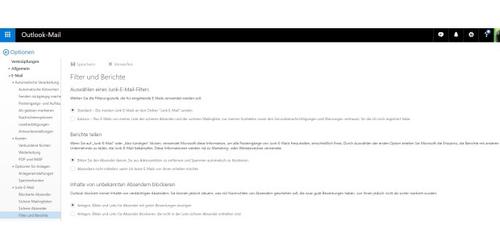
Haben Sie Outlook am Internet angebunden, können Sie bei so gut wie jedem anderen Provider den Spamschutz aktivieren und konfigurieren. Auf diese Weise werden die meisten Spammails schon beim Provider ausgefiltert.
Loggen Sie sich im Webinterface Ihres Providers ein und suchen Sie nach Funktionen zum Spamschutz. Aktivieren Sie diese und konfigurieren Sie den Spamschutz nach Ihren Bedürfnissen. In Gmail und Outlook.com sind die Einstellungen schon optimal gesetzt. Falls Sie Ihre Mails meist lokal mit einem Programm wie Outlook oder Thunderbird abrufen, sollten Sie eine Option wie „Als Spam im Betreff markieren“ wählen. So werden die Nachrichten nicht online aussortiert, sondern weitergeleitet und Sie können in Ihrem lokalen Mailprogramm eine Filterregel erstellen.
Rufen Sie Ihre Nachrichten hingegen meist online ab, können Sie die Massenmails auch dort in den Spam-Ordner verschieben lassen. Ein sofortiges Löschen empfiehlt sich nicht, da manchmal auch seriöse Nachrichten als Spam deklariert werden. Werfen Sie deshalb jeweils einen Blick in den Spam-Ordner Ihres Webmailkontos. Hier können Sie auch falsch aussortierte Nachrichten mit Optionen wie „Kein Spam“ als seriös kennzeichnen, damit diese künftig nicht mehr im Spam-Ordner landen.
SPAMMAILS LOKAL AUSFILTERN
Außer den Providern bieten auch viele Mailprogramme wie Outlook oder Thunderbird einen Spam-Filter. Und so konfigurieren Sie ihn optimal: In Microsofts Mailprogramm Outlook werden Absender aus Ihrem Adressbuch automatisch als seriös eingestuft. Sie können Outlook zusätzlich dazu bringen, dass alle Absender als gut deklariert werden, die schon einmal eine Mail von Ihnen erhalten haben. Klicken Sie dazu auf Start/Junk-E-Mail/Junk-E-Mail-Optionen, um zu den Spam-Einstellungen zu gelangen. Unter Sichere Absender setzen Sie nun das entsprechende Häkchen.
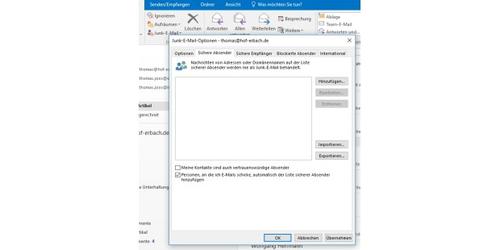
Nutzen Sie eine separate Mailadresse nur für enge Bekannte und bekommen Sie dort keine unerwünschte Post, fügen Sie diese im Register Sichere Empfänger hinzu B. So umgehen die Mails für diese Adresse den Spam-Filter. Im Register Optionen können Sie nun den Schutzgrad auf „Hoch“ stellen, da Mails von bekannten Quellen nicht mehr gefiltert werden.
Auch der Filter der kostenlosen Mailsoftware Thunderbird lässt standardmäßig Kontakte aus dem Adressbuch passieren. Da das Programm beim Schreiben einer Mail den Empfänger automatisch ins Adressbuch einträgt, werden diese ebenfalls als seriös gekennzeichnet. Im Gegensatz zu Outlook muss dies nicht angepasst werden.
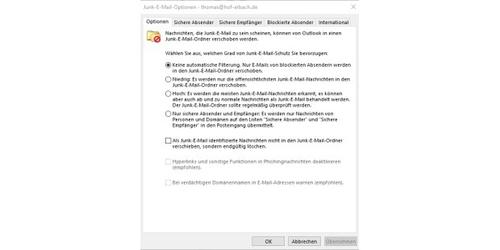
Um Mails einer bestimmten Adresse nicht zu filtern, klicken Sie auf Extras/Filter und danach auf Neu.
ZUSATZPROGRAMME INSTALLIEREN
Die weitere Stufe bevor Spam-E-Mails über lokale E-Mail-Programme wie Outlook abgeholt werden, sind Spamschutzprogramme. Viele Internet-Sicherheitssuiten bieten auch einen Schutz vor Spam-E-Mails an, den Sie aktivieren und auch nutzen können. Setzen Sie eine Lösung ein, die keinen Spamschutz enthält, können Sie auch auf sehr gute Freeware-Programme setzen die Ihr Postfach vor Spam schützen.
In den meisten Fällen handelt es sich dabei um POP3-Tools, die E-Mails herunterladen und filtern. Outlook holt sich diese E-Mails dann von diesem Programm gefiltert ab. Leider haben viele Programme Schwierigkeiten mit IMAP oder Exchange ActiveSync, da bei diesem Protokoll die E-Mails auf dem Server bleiben sollen, was das Scannen mit dem Tool erschwert. Das Gleiche gilt für die Anbindung an Exchange, Office 365 und Outlook.com. Auch hier bleiben die E-Mails auf dem Server und die meisten Tools können den Datenverkehr von Exchange ActiveSync nicht lesen.
Setzen Sie auf POP3, können Sie auf verschiedene Programme setzen. Ein gutes und bekanntes Tool in diesem Bereich ist Spamihilator. Im privaten POP3-Bereich ist das nahezu der Platzhirsch mit einer sehr aktiven Community. In der aktuellen Version unterstützt Spamihilator auch IMAP-Konten. Das Tool hat eine deutsche Oberfläche und eine deutsche Webseite, sodass die Einrichtung kein größeres Problem ist.
GANZE LÄNDERDOMÄNEN ODER SPRACHEN AUTOMATISCH BLOCKIEREN
Auf der Registerkarte International in den Junk-Mail-Optionen von Outlook haben Sie über zwei Schaltflächen die Möglichkeit den Spam- und Virenschutz in Outlook enorm zu erhöhen:
Liste blockierter Domänen auf oberster Ebene: Wenn Sie nicht regelmäßig E-Mails aus Angola, Afghanistan oder Armenien erhalten, können Sie über diese Schaltfläche zuverlässig konfigurieren, dass Outlook E-Mails aus solchen Ländern automatisch blockiert. Outlook blockiert hier nur Länderdomänen, keine speziellen Domänen wie COM, BIZ oder EU. Klicken Sie am besten auf Alles auswählen und entfernen Sie das Häkchen bei DE und weiteren Ländern, von denen Sie E-Mails erhalten. Alle anderen Länder blockiert Outlook von nun an.
Liste blockierter Codierungen: Über diese Schaltfläche können Sie, parallel zu den Länderdomänen, E-Mails mit besonderen Sprachen ebenfalls blockieren lassen, unabhängig von welcher Domäne diese gesendet werden. Auch hier bietet es sich an alle Sprachen zu blockieren und einzelne Sprachen wieder einzuschalten.
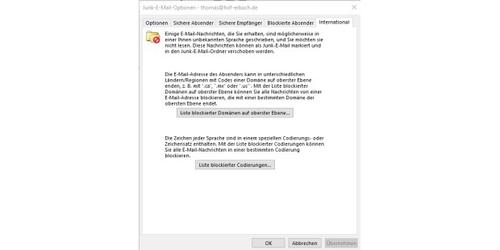
*Thomas Joos ist freiberuflicher IT-Consultant und seit 20 Jahren in der IT tätig










Be the first to comment